国旅手游网提供好玩的手机游戏和手机必备软件下载,每天推荐精品安卓手游和最新应用软件app,并整理了热门游戏攻略、软件教程、资讯等内容。欢迎收藏
网友致借提问:谷歌浏览器更新到最新版本教程下载
我们在使用谷歌浏览器时,为了确保可以使用到所有功能,我们都会更新版本,从而保证可以顺畅安全地运行浏览器,除了卸载之后再在官网重新安装,其实谷歌浏览器中自带更新版本功能,但是部分朋友表示在更新版本时会提示无法启动更新检查,这种情况该怎么处理呢,接下来小编就教大家怎么快速实现谷歌浏览器更新到最新版,以及怎么解决提示无法启动更新检测吧。
谷歌浏览器怎么更新到最新版本
打开谷歌浏览器,点击右上角【自定义及控制】,选择【帮助】-【关于Google Chrome】。会自动检查新版本,如果有新版本,直接更新即可。
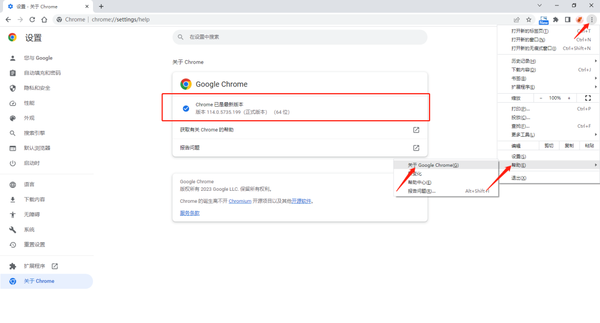
谷歌浏览器提示无法启动更新检查怎么办
1、按键盘快捷键【Windows+R】打开Windows运行窗口中,输入命令【services.msc】,然后点击确定按钮。
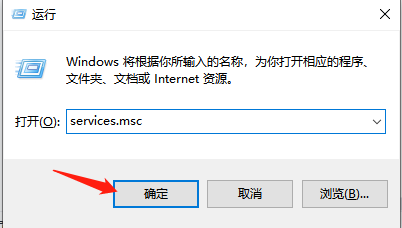
2、这时会打开服务窗口,在服务列表中找到【Google更新服务】,然后右击该服务项选择【属性】。(一共有两个Google服务项,可随意先选择其中一个)。
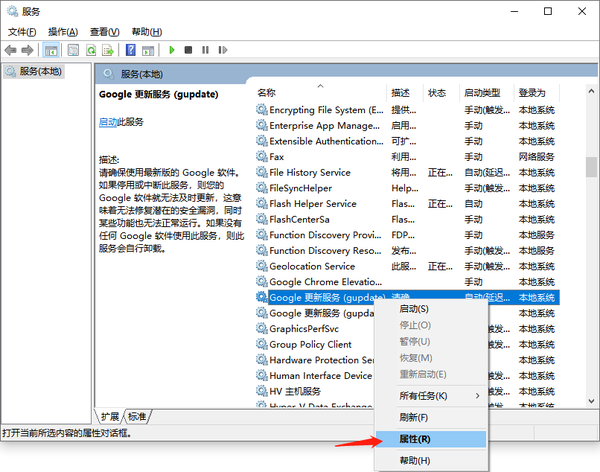
3、这时会打开Google更新服务窗口,点击【启动类型】下拉菜单,在弹出菜单中选择【自动】。点击右下角的【应用】,再点击【确定】,启动该服务的运行。接下来用同样的方法再启动另外一个Google更新服务项。
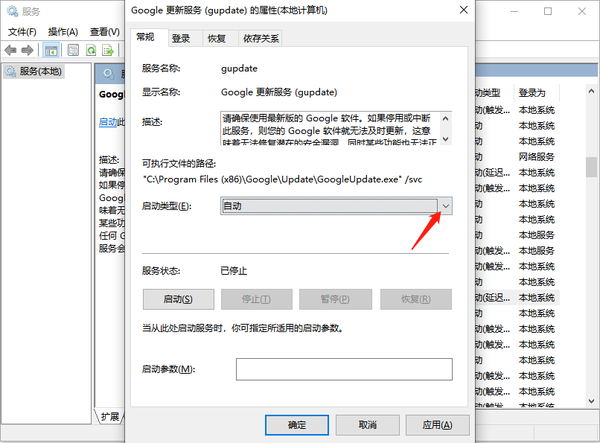
4、这时再次打开Chrome浏览器的更新窗口,Google就可以自动更新了。
关于《谷歌浏览器更新到最新版本教程_提示无法启动更新检查怎么办》相关问题的解答含亦小编就为大家介绍到这里了。如需了解其他软件使用问题,请持续关注国旅手游网软件教程栏目。
版权声明:本文内容由互联网用户自发贡献,该文观点仅代表作者本人。本站仅提供信息存储空间服务,不拥有所有权,不承担相关法律责任。如果发现本站有涉嫌抄袭侵权/违法违规的内容,欢迎发送邮件至【1047436850@qq.com】举报,并提供相关证据及涉嫌侵权链接,一经查实,本站将在14个工作日内删除涉嫌侵权内容。
本文标题:【谷歌浏览器更新到最新版本教程[谷歌浏览器更新到最新版本教程是什么]】
本文链接:http://www.citshb.com/class382005.html
